如何取消 Youtube 音樂訂閱? 正在尋找一種在訂閱後保留 YouTube Music 歌曲的方法? 閱讀這篇文章,我們將向您展示如何在台式機、Android、iPhone 或 iPad 上輕鬆取消 YouTube Music 訂閱,以及取消訂閱後保留 YouTube Music 的最佳方式。
“我想要 取消我的 YouTube 音樂訂閱 不想失去我的歌。 有沒有辦法在訂閱後保留 YouTube Music?”
YouTube Music 是一種廣泛使用的音樂流媒體服務,提供可通過您的 Google 帳戶訪問的免費、受廣告支持的層級。 對於尋求增強體驗的用戶,有 YouTube Music Premium,這是一種付費訂閱,可提供對整個音樂目錄的無廣告訪問、離線下載以及在屏幕關閉時播放音樂的能力。 但是,要享受這些附加功能,需要支付 9.99 美元的月費。
雖然 YouTube Music Premium 是一個受歡迎的選擇,但它可能並不適合所有人。 無論您想切換到替代服務還是減少每月開支,取消訂閱都是一個相對簡單的過程。 在本文中,我們將指導您完成以下步驟 取消您的 YouTube Music Premium 訂閱。 讓我們開始。
目錄
第 1 部分。使用桌面瀏覽器取消 YouTube 音樂訂閱
第 1 步。打開網絡瀏覽器並導航到 YouTube 音樂播放器。 登錄您的 YouTube Music Premium 帳戶。 在右上角查找個人資料圖片圖標,然後單擊它。
步驟 2. 從下拉菜單中選擇“付費會員”以訪問付費會員頁面。
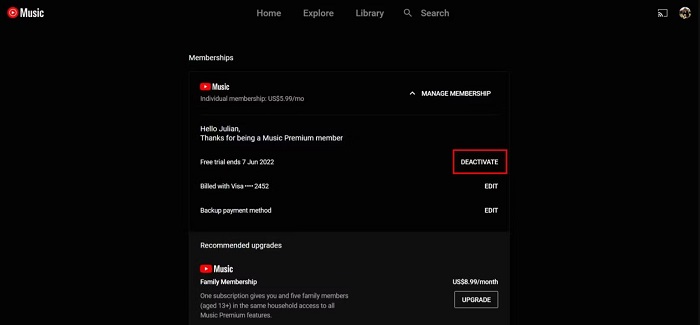
第 3 步。找到您的 YouTube 音樂訂閱詳細信息旁邊的“管理會員”按鈕。 單擊它,然後單擊下一個計費日期旁邊的“停用”按鈕。
步驟 4. 將出現“繼續取消”按鈕。 您可以選擇暫停您的會員資格。 如果您想繼續取消,請單擊“是,取消”。
完成這些步驟後,彈出確認消息將確認您的會員資格已成功取消。 在當前結算週期結束之前,您將繼續享受訂閱權益。
第 2 部分。取消 Android 設備上的 YouTube 音樂訂閱
第 1 步。在您的 Android 設備上啟動 YouTube Music 應用程序並登錄您的 Premium 帳戶。
第 2 步。點擊位於應用程序右上角的配置文件圖標。 從出現的菜單中,選擇“付費會員”。
第 3 步。將顯示您當前的訂閱。 點擊您要取消的會員資格。 然後,單擊下一個賬單日期旁邊的“停用”選項。
步驟 4. 點擊“繼續取消”。 選擇取消原因並點擊“下一步”。 最後,點擊“是,取消”進行確認。

一旦您確認取消,您的訂閱將被終止。 在當前結算週期結束之前,您將保留您的會員權益。
第 3 部分。在 iPad 或 iPhone 上取消 YouTube 音樂訂閱
1) 如果您通過 Apple 訂閱,您可以直接從您的 Apple 帳戶取消您的付費會員資格。 按著這些次序:
步驟 1. 在您的 iPhone 或 iPad 上,打開“設置”應用。 點擊頂部的 Apple ID。
第 2 步。在您的 Apple ID 頁面中,選擇“訂閱”。 向下滾動並找到“YouTube 音樂”。
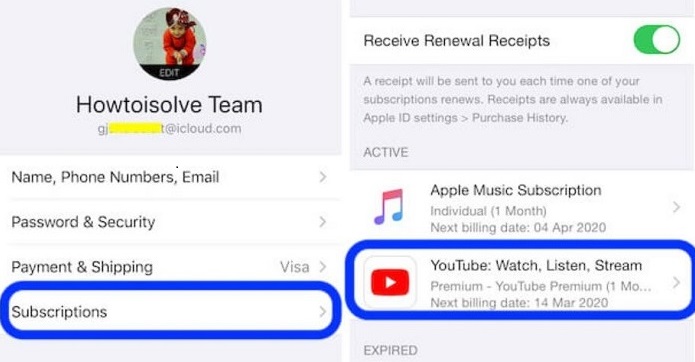
第 3 步。點擊“取消訂閱”,然後點擊“確認”確認您的選擇。
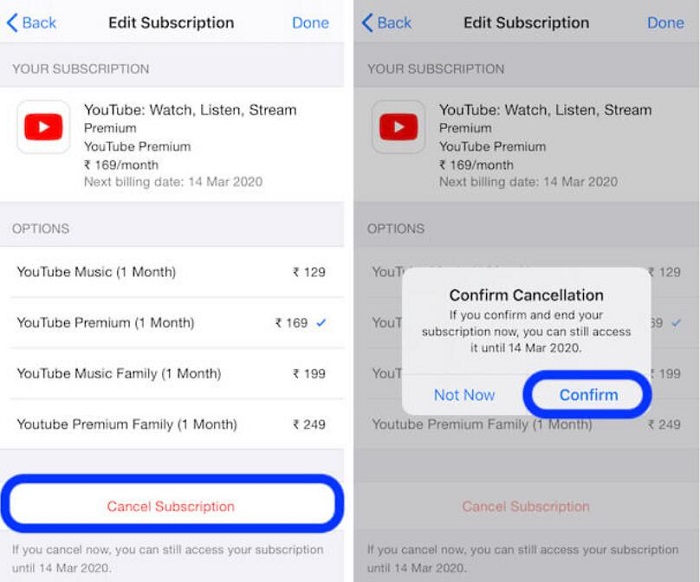
2) 如果您是通過 YouTube 本身訂閱的,則可以使用以下步驟在 iPhone 上取消 YouTube Music Premium 訂閱:
第 1 步:在您的 iPhone 或 iPad 上打開 YouTube Music 應用並登錄您的帳戶。 點擊您的個人資料照片,然後選擇“付費會員”。
第 2 步。選擇您要取消的會員資格。 點擊“管理 Apple 訂閱”。
第 3 步。在 Apple 訂閱部分,點擊您的會員資格並選擇“取消”。
取消會員資格後,除非您決定重新訂閱,否則不會再次向您收費。 在當前結算週期結束之前,您的 YouTube 付費會員福利將一直有效。
第 4 部分。訂閱後保留 YouTube 音樂離線播放的最佳方式
當您的 YouTube Music 訂閱到期時,您將恢復到含廣告的免費版本,並且將無法再訪問任何已下載的音樂歌曲。 要保留所有下載的內容並繼續播放,我們強烈建議使用 4kFinder YouTube 音樂轉換器.
這個強大的工具使您能夠將歌曲從 YouTube Music 下載到本地計算機,同時保留原始音頻質量。 因此,即使在取消訂閱後,您仍然可以離線播放已下載的 YouTube Music 歌曲。 此外,4kFinder YouTube Music Converter 允許您使用 YouTube Music 免費帳戶下載 YouTube Music 歌曲、專輯和播放列表。 換句話說,您可以下載 YouTube Music 進行離線收聽,而無需訂閱 YouTube Music Premium。
此外,4kFinder YouTube 音樂轉換器支持 將 YouTube Music 轉換為流行的音頻格式,例如 MP3、M4A、AAC、WAV、FLAC 和 AIFF格式. 它確保保留基本的 ID3 標籤,如標題、藝術家和藝術作品,使您無需訂閱即可在任何設備上離線欣賞 YouTube Music。
4kFinder YouTube 音樂轉換器的主要特點
- 支持 YouTube Music Free & Premium 帳戶。
- 從 YouTube Music 下載曲目/專輯/播放列表。
- 將 YouTube 音樂轉換為 MP3、M4A、AAC、WAV、FLAC 和 AIFF。
- 支持批量下載,轉換速度提高 10 倍。
- 保持高輸出質量。
- 轉換過程後保留 ID3 標籤信息。
- 將 YouTube Music 直接下載到您的計算機、MP3 播放器、iPod 等。
教程:如何在不訂閱的情況下下載 YouTube 音樂
在下一節中,您將學習如何使用 4kFinder YouTube Music Converter 在沒有訂閱的情況下從 YouTube Music 下載歌曲。 此方法適用於 Windows 和 Mac 計算機。 下面提供的指南側重於 Windows 版本。
步驟 1. 啟動並登錄
首先,在您的計算機上下載、安裝並啟動 4kFinder YouTube Music Converter。 無論您訂閱了 YouTube Music Premium 還是免費用戶,都可以登錄內置的 YouTube Music 網絡播放器。

步驟2。 設置自定義輸出設置
在右上角,單擊“設置”圖標。 從那裡,您可以選擇所需的輸出格式,例如 MP3、M4A、AAC、WAV、FLAC 或 AIFF。 此外,您可以修改其他參數,包括質量和輸出文件夾。

第 3 步。選擇 YouTube 音樂曲目/播放列表
打開您喜歡的播放列表,然後單擊右側的“+”按鈕添加播放列表以進行轉換和下載。

您可以選擇要下載的特定曲目。

第 4 步。啟動 YouTube 音樂歌曲下載
調整所有必要的設置後,只需單擊“轉換”按鈕即可開始下載 YouTube 音樂歌曲和播放列表。

第 5 步。查找轉換後的 YouTube 音樂
下載過程完成後,訪問“歷史記錄”選項以查找下載的 YouTube 音樂歌曲。 它們將保存在您的本地文件夾中。 即使在取消 YouTube Music 訂閱後,您也可以離線欣賞這些下載的歌曲。

結論
取消您的 YouTube Music 訂閱是一個簡單的過程。 但是,請務必注意,訂閱到期後,您將無法訪問已下載的歌曲。 幸運的是,在 4kFinder YouTube 音樂轉換器的幫助下,您可以將 YouTube 音樂歌曲直接下載到您的本地文件夾。 這樣一來,即使沒有訂閱 YouTube Music Premium,您也可以永久保留這些歌曲。

 以 4P 全高清解析度將 Netflix 影片下載為 MP1080 或 MKV 格式。
以 4P 全高清解析度將 Netflix 影片下載為 MP1080 或 MKV 格式。

